Поддръжка MFP Xerox Phaser 3100MFP
обща информация
Препоръчва се да се почиства периодично вътрешните части да се осигури най-добрите условия за оборудването.
За нормална работа, трябва да се спазват следните правила:
- Без да се налага да напускате капака на скенера отворен.
- Не смазване на устройството.
- Не затваряйте капака на скенера, бурно и не излагайте устройството на вибрации.
- Не отваряйте капака по време на печат.
- Не разглобявайте устройството.
- Не използвайте хартия, която е прекалено дълго в тавата за хартия.
Смяна на тонер касетата
Вашето устройство е оборудвано със система за контрол. Той ще ви каже, когато тонер в касетата Xerox 106r01378 стандарт или касета Xerox 106r01379 разширяването ще достигне до своя край.
Апаратът за дисплей показва следното съобщение, когато достигне критичен праг (при по-малко от 10%), както и когато е без товар:
Toner Empty MOVE
Въпреки това, можете да го промените по всяко време преди края на работния цикъл.
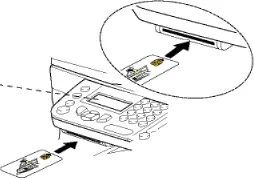
Можете да получите следното съобщение:
EAMENITV ТОНЕР? YES = OK, NO = C
Появява се следното съобщение:
OTKR.PERED.KRYSH. Смяна на тонер
Застанете в предната част на машината.
Кликнете на корицата на двете лявата и дясната страна и го издърпайте към вас.
Повдигнете и го извадете от устройството.
Премахване на опаковката и се поставя в отделението предназначен за него, както е показано на фигурата.
Почистване система Scanner четене
Когато видите копия на един или повече вертикални линии, почистете стъклото на скенера.
1 Отворете капака за документи и да го вдигне във вертикално положение.
2 Почистете стъклото с мека кърпа без влакна, навлажнена с изопропилов алкохол.
3 Затворете капака на скенера.
4 Направете копие за да се провери, че симптомите са изчезнали.
почистване на принтера
Наличието на прах, мръсотия и хартиени частици на външните повърхности, както и вътре в устройството, може да взаимодейства с нормална работа. Необходимо е редовно да почиствате устройството.
почистване Външно принтер
Почистете външната страна на принтера с мека кърпа, напоена с неутрален детергент.
Почистване на автоматичното ролка товарач
Почистете валяка автоматично зареждане в следните случаи:
• при появява на копия на един или повече вертикални линии (мръсотия, мастило, лепила и други подобни в mechan ** ECM трябва да почистите валяка на
Скенери ПИТАТЕЛ. Моля, вижте Ръководство за потребителя.
Натиснете, когато ролката е почистена ** информира, че товарача не може да се разтегне листове (прах и мръсотия предотврати ролките работят). Щракнете върху OK, за да изтриете съобщението на екрана.
За почистване на автоматичното подаващо устройство ролка, се процедира по следния начин.
1 Натиснете бутона ON / OFF, за да изключите машината (позиция 0) и извадете захранващия кабел.
2 Отворете капака за подаване на документи скенер.

Чисто товарач две ролки и обтягащи ролки, разположени на подвижната част на скенера, мека и влажна кърпа без влакна, навлажнена с мек алкохолен разтвор. За почистване на ролките се въртят в същата посока, както по време на хартия.
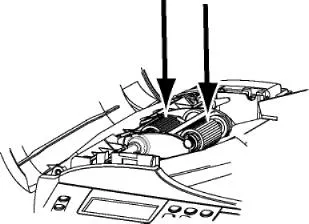
4 Почистете ролките с мека кърпа без влакна, докато те са сухи.
5 Затворете за подаване на документи скенер.
6 Включете захранващия кабел в електрически контакт и натиснете бутона ON / OFF, за да включите устройството (позиция I).
7 Направете копие за да се провери, че симптомите са изчезнали.
Проблемите, свързани с устройството
Съобщения за грешка
Ако срещнете някой от следните проблеми, на екрана на устройството ще се появи съобщение.
Товарачът не може да тегли хартиените листове (прах и мръсотия се намесва в работата ролки). Почистете валяка автоматично зареждане.
Когато едно от тези съобщения може да се случи, че активната задание за печат е отменено (вж. Проблемите, свързани с компютъра, страница 89). Забележка: Когато отпечатвате получен факс, заданието за печат винаги е рестартиран след разрешаване на грешката.
4 Проверете дали хартията в тавата са били отстранени.
Хартията засяда
При печат лист хартия може да заседне в принтера или в тавата за хартия, причинявайки задръствания.
1 Отворете дупка за изчистване на задръстена хартия, който се намира зад машината.
2 Отстранете заседналата лист и затворете прозореца.
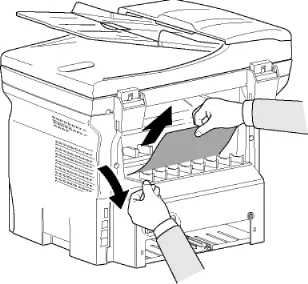
Отваряне и затваряне на прозореца. Принтерът се включва автоматично.
Единицата за сливане може да стане много горещо време на работа. За да се избегнат изгаряния, не докосвайте тази област. За повече подробности вж. Положенията на етикети за безопасност на машината.
1 Проверете за засядане на хартия.
Извадете лист 2, което води сладко.
3 Извадете тавата и премахване на листа, което води сладко.
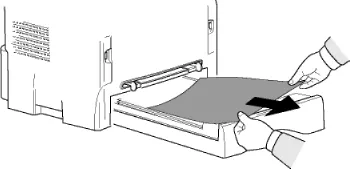
5 Поставете тавата в машината.
Неизправност на скенера
Ако възникне засядане на хартия, се появява следното съобщение:
VYNUTV ДОКУМЕНТ ПОТВЪРДИ STOP
1 Отворете капака на автоматичното подаващо устройство скенер.
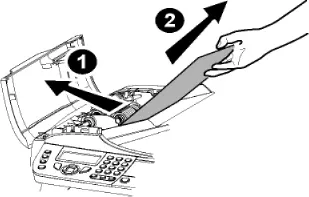
2 Извадете задръстената хартия, без да го разкъсва.
3 Затворете за подаване на документи скенер.
Други проблеми
При включване на екрана в мрежата остава неактивен.
Уверете се, че кабелът е включен.
Устройството не може да открие документа, който са пуснали на скенера.
Съобщението Готов (Ready) няма да се появи на екрана.
В началото и по време на процеса на сканиране, Премахване на документ (Извадка документ) се появява.
1 Свалете документа или пресата.
2. Уверете се, че документът не е прекалено дебел (до 50 листа хартия от 80 г / м2).
3 изглади лист, ако е необходимо.
4 Помощ листовете се движат.
Терминал не получава факсове.
Можете да получите чист лист.
1 Направете копие на документ.
2 Обадете се на изпращача и да ги помолите да се възстанови него / нея, за да изпратите документа. Може би той постави документа в устройството по грешен начин.
Вие не можете да изпратите факс.
2 Проверете тона чрез натискане на клавиша
3 Поставете отметка в програмата и правилното използване на префикс.
Предаване на паметта
Можете да направите следното:
• изчаквайки посочения час се осъществи предаването,
• рестартиране на предаване, използвайки съответната команда в опашката на документи чакат да бъдат изпратени. Ако документът се състои от няколко страници, предаването ще от страницата, на която е загубила връзката
• или да анулира предаването чрез заличаване на съответната команда в опашката на документи чакат да бъдат изпратени.
Машината прави най-много 5 автоматични набиранията. Неизпратено документ автоматично се изтриват от паметта, и на изхода за печат на доклада заедно с код за грешка и причината за пренос недостатъчност (вж. Кодове Съобщение за грешка).
Кодове на грешки в комуникацията
комуникационните кодове за грешки се появяват в регистри и отчети за пренос.
Код 01 - Зает или никакъв факс отговор (зает или няма отговор от факс)
Този код се появява, след шест неуспешни опита.
Опитайте се да се прехвърлят по-късно.
Код 03 - Потребителски почивка (спира на оператора)
Прекратяване на комуникация от страна на оператора, когато е натиснат клавиш.
Код 04-Non програмиран номер (Броят не е валиден от паметта)
Номер програмира на един клавиш или съкращение номер не е валиден, да го проверите. (Пример: забавено предаване е програмиран с един ключ, и този бутон е бил отстранен.)
Код 05 - сканиране по подразбиране (грешка документ за сканиране)
Възникна проблем с документа да бъде изпратен, като например засядане на хартия.
Код 06 - принтер по подразбиране (принтер не е налична)
Настъпили в принтера: не на хартия, заседнала хартия, капак е отворен. При получаване на такава грешка може да се случи само ако параметърът рецепция настроен без хартия Без хартия (няма хартия).
Код 07 - Disconnected (Разделяне)
Връзката е нарязан (лош линия). Проверка на избрания номер.
Код 08 - Quality (Качество)
ти предава документ е лошо получили.
Свържете се с получателя и да определи необходимостта от препредаване.
Код 0A - Не документ да бъде анкетираните (без документ на рецепция)
Опитали сте се да изтегли един документ от вашия кореспондент, но последният не е подготвен му документ (не се съхранява в паметта) или паролата е неправилна.
0V код - Грешен брой страници (Грешен брой на страниците)
Има разлика между броя на страниците в подготовка за предаване и броя на страниците, предава реално, броят на страниците в проверката на документи. Проверка на броя на страниците в документа.
Код OS - получих грешка документ (получил документ съдържа грешки)
Консултирайте се с размер на подателя (тя е твърде голяма, за да бъде напълно получени).
OD код - Скоростна кутия провали (Poor предава документ)
Помолете подателя да изпрати документа.
Код 13 - Пълна памет (Memory Full)
Устройството вече не може да получи, тъй като паметта е пълна. Може би прекалено много получил непечатани документи или документи, които чакат да бъдат изпратени.
Печат получените документи и да изтриете или да предава незабавно на документите в очакване.
Код 14 - Пълна памет (Memory Full)
Паметта е пълна на получените документи.
Отпечатване на получените документи.
Код 15 - Неизвестен брой пощенска кутия (Неизвестно Wx пощенска кутия)
Искате ли да изпратите документ до пощенската кутия на получателя. Номерът на пощенската кутия, че подателят не съществува.
Код 16 - Не реле Best списък NRX (Без списък препредаване Wx)
Ти поиска документ от отдалечена машина, но последният не е програмиран необходимия списък на получателите.
Код 17 - Неизвестен брой пощенска кутия (Неизвестно Wx пощенска кутия)
Вие искате да прочетете документа в пощенската кутия на подателя. Номерът на пощенската кутия, че подателят не съществува.
Код 19 - Абонат е спряло (спря своя кореспондент)
Съобщението е спрян от кореспондента. (например, отдалечена единица искания
документ, но документът не се съхранява в паметта).
Код 1А - Изключено (Разделяне)
Код 1B -Transmission провали (Poor предава документ)
По време на предаване: да започне отново.
По време на прием: попитайте вашия абонат
изпрати документа.
Код 50 - Грешка на сървъра (грешка на сървъра)
Проверете номера за конкретния сървър SMS. Или при прехвърляне на данни комуникация възникнала грешка.
Свързани с проблеми PC
Този раздел описва подробно как машината обработва заявка за печат, след като възникна проблем (засядане на хартия, загуба на връзка и т.н.).
Информацията по-долу показва, случаите, в които отпечатването на документа се възобновява или отменени, в зависимост от следното:
• Връзката към компютъра,
• проблемът възникна по време на печат.